- Tủ lạnh giảm sốc đến 50% Khuyến mãi mới
- SALE KHỔNG LỒ - GIẢM SỐC 21 - 50%
- Tháng Panasonic - quà ngập nhà
- Đổi tủ lạnh - Máy lạnh cũ lấy PANASONIC thu hồi 2 triệu
- Đổi máy giặt cũ lấy PANASOIC thu hồi 2 triệu
- Tháng 9 may mắn cũng Panasonic
- Nội thất sale khổng lồ
![Khuyến mãi mới]()
- Máy giặt giảm sốc đến 50%
- Gia dụng giảm sốc đến 50%
- Trả góp 0% & Khuyến mãi
- Kinh nghiệm mua sắm
Khắc phục sự cố mất âm thanh trong Windows cho người dùng laptop
2,405Vào một ngày trời không đẹp như bao ngày khác đối với bạn, chiếc laptop của bạn bỗng dưng trở chứng không phát ra được âm thanh khiến bạn bực mình. Dù bạn đã kiểm tra rất kỹ các nguồn ra như: loa, tai nghe, nhưng vẫn không thể khắc phục được. Đừng vội đem máy ra tiệm, hãy thử một số cách dưới đây mà Điện Máy Chợ Lớn sẽ chia sẻ đến các bạn trong việc khắc phục tình trạng trên nhé!
Cách 1: Cài đặt lại driver mới nhất tương thích với card âm thanh mà máy đang sử dụng
Cách đầu tiên, bạn nên gỡ bỏ các drives âm thanh đang có trên máy và cài đặt lại driver mới nhất tương thích với card âm thanh mà laptop của bạn đang sử dụng. Để thực hiện, bạn làm theo cách dưới đây:
- Bước 1: Nhấn chuột vào Start -> Run và gõ lệnh "devmgmt.msc" để vào Device Manager.
- Bước 2: Trong cửa sổ Device Manager bạn mở rộng mục "Sound, video and game controllers". Tiếp tục bạn nhấn chuột phải vào driver đang tồn tại trên máy và chọn Uninstall.
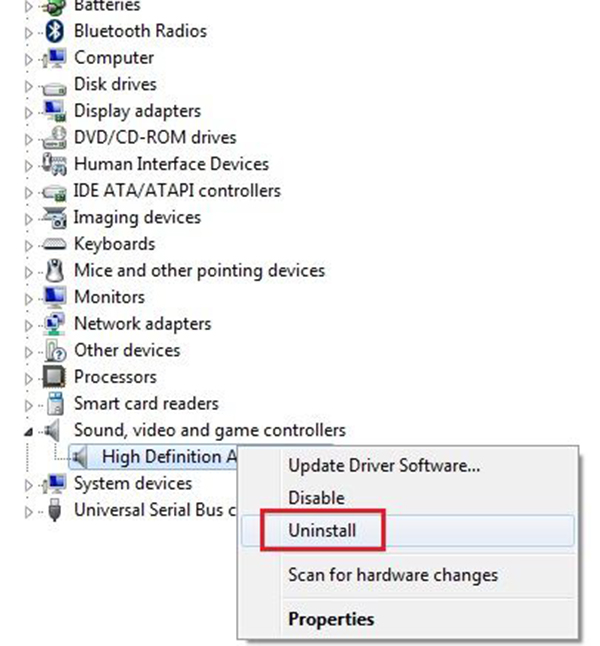
- Bước 3: Sau đó, bạn khởi động lại máy, laptop sẽ tự động cài đặt các drive đang thiếu trên máy.
Cách 2: Khởi động lại dịch vụ Windows audio trên máy
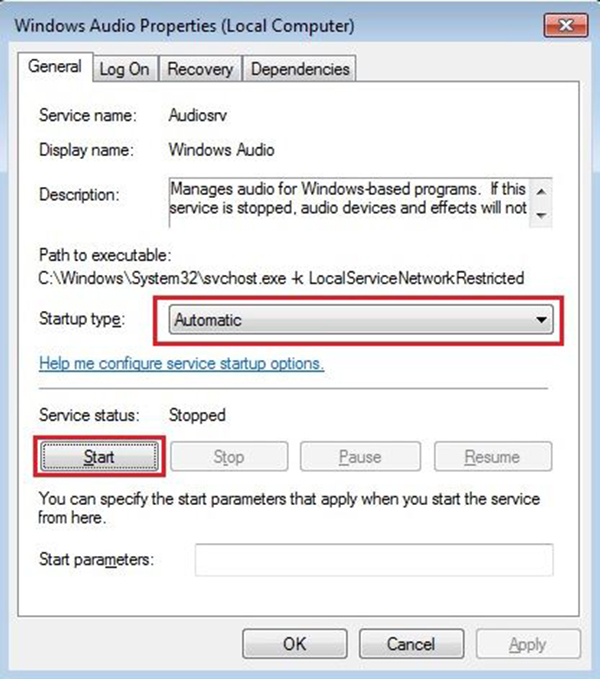
Cách thứ 2 đó là bạn cho chạy dịch vụ Windows audio trên máy và cho dịch vụ này khởi động cùng Windows bằng cách:
- Bước 1: Nhấn chuột vào Start -> Run và gõ lệnh "services.msc"
- Bước 2: Trong cửa sổ Services bạn tìm đến dịch vụ Windows Audio và double click vào dịch vụ này.
- Bước 3: Tiếp tục tại cửa sổ "Windows Audio Properties" ở phần "Startup type" bạn chọn "Automatic" và nhấn Start.
- Bước 4: Khởi động lại laptop.
Cách 3: Sử dụng Playing Audio troubleshooter
Để được hiện cách này, bạn mở Playing Audio troubleshooter bằng cách thực hiện các bước sau:
- Bước 1: Mở Playing Audio troubleshooter từ: Start > Control Panel > Trong ô tìm kiếm, gõ troubleshooter > Troubleshooting >Hardware and Sound > Troubleshoot audio playback.
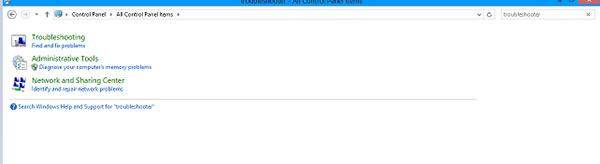
- Bước 3: Click vào Troubleshooting, tại cửa sổ mới click vào Troubleshoot audio playback
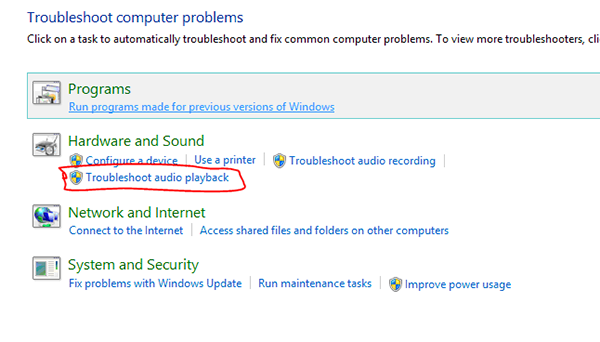
- Bước 4: Bạn tiếp tục click Next ở cửa sổ tiếp theo và chời cho Windows tự động dò và khắc phục lỗi nếu có.
Trên đây là 3 cách giúp bạn có thể khắc phục được tình trạng mất âm thanh trên laptop chạy windows, hi vọng có thể giúp bạn sửa được sự cố này.
Bài viết này có giúp ích cho bạn không?
Bài viết liên quan

Đánh giá chi tiết Vivo V7 Plus tại Việt Nam: Màn hình tràn viền, camera selfie 24 MP, giá 8 triệu đồng
4,282
Samsung chính thức giới thiệu phiên bản Galaxy S8+ dành riêng cho nữ giới
2,158
Oppo chính thức ra mắt F5 Youth, phiên bản rút gọn của F5, giá 6,2 triệu
7,584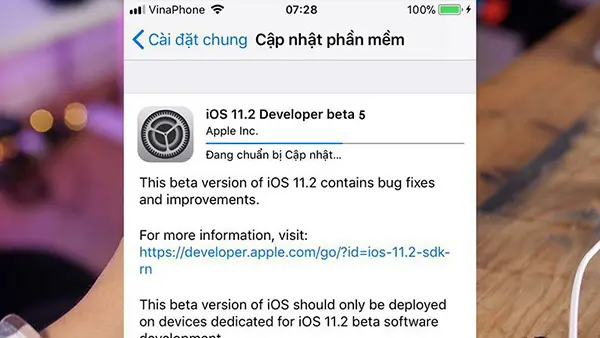
Hướng dẫn cập nhật iOS 11.2 chính thức: Sạc không dây, Apple Play Cast, thêm emoji mới và nhiều thay đổi khác
2,034
Tìm hiểu về công nghệ màn hình AMOLED
5,568
Bộ nhớ trong trên điện thoại là gì?
21,672Tải app Dienmaycholon
Tải app theo dõi thông tin đơn hàng và hàng ngàn voucher giảm giá dành cho bạn.

Tin nổi bật

Bật Sharp Tươi Lành, Thêm Quà Thêm Tươi
Khách hàng mua máy điều hòa Sharp theo như danh sách bên dưới đều được tham gia chương trình như sau: - Thẻ cào trúng thưởng - Tăng thêm phí dịch vụ vệ sinh máy điều hòa khi mua máy điều hòa Sh...1001
Mừng Daikin 100 Năm, Quay Trúng Quà 100%
Tham gia tìm hiểu ngay quá trình phát triển 1 thế kỷ qua của thương hiệu Daikin - Chuyên gia không khí hàng đầu Nhật Bản với hoạt động đáp đúng và trúng quà 100% trên landing page https://100nam.daiki...1953
LG - Tháng 4 Quà Đậm, Hoàn Thiện Tổ Ấm
Tặng máy hút bụi cầm tay trị giá 19.990.000đ khi mua máy giặt LG WashTower Tặng tủ lạnh LG ngăn đá trên trị giá 13.990.000đ khi mua LG Styler ...980
Mua Điều Hòa Châu Âu, Tặng Kèm Quà Đến 2 Tỷ
Nhận ngay 01 quạt bàn Comfee khi mua một trong 5 mã sản phẩm điều hòa không khí Comfee ...1155
Hướng Dẫn Khách Hàng Kích Hoạt Bảo Hành Điện Tử, Máy Lạnh Panasonic
Khách hàng khi mua sắm sản phẩm Máy lạnh - Tivi - Tủ lạnh - Máy giặt Panasonic tại Điện Máy Chợ Lớn trên toàn quốc (Bao gồm Online) tự kích hoạt bảo hành qua tin nhắn ...982
























